| �G�N�Z�����H�m�@>�@�G�N�Z�����H�m2010 |
���ɂ����ƂɊe���ڂ��W�v������
�@
�s�{�b�g�e�[�u���ŊȒP�ɏW�v�ł��܂��s�{�b�g�e�[�u�����g���A�ȒP�ɕ\�̃J�^�`��ς��ďW�v���邱�Ƃ��ł��܂��B ���̕\�͂��̂܂c����A���̍X�V�̓s�{�b�g�e�[�u���ɂ��W�v���ʂ֔��f�ł��܂��B �@ |
|

|
|
�@
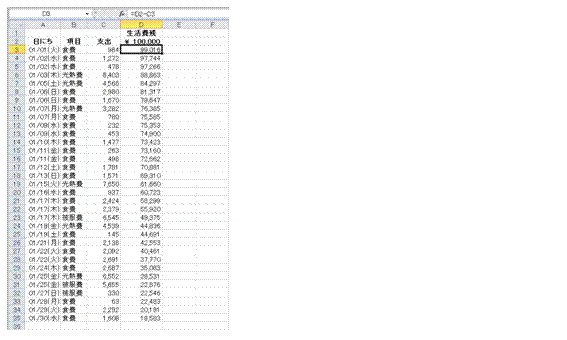 |
�@���̂悤�ȉƌv����A���ɂ����ƂɁA�e���ڂŏW�v���܂� |
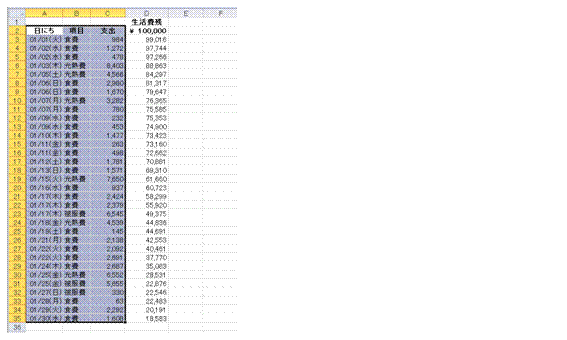 |
�A�W�v�ɕK�v�ȃf�[�^�͈͂��A���ږ��ƂƂ��ɑI�����܂��@ |
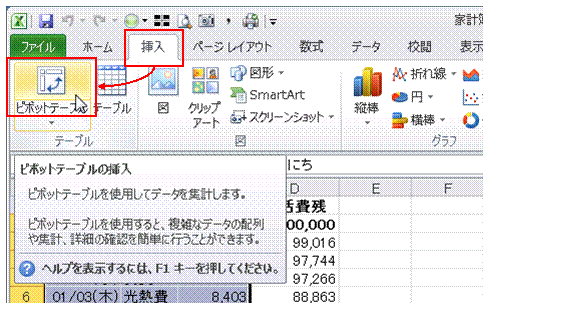 |
�B�u�}���v�^�u�Łu�s�{�b�g�e�[�u���v���N���b�N���܂��@ |
 |
�C�uOK�v�{�^�����N���b�N���܂��@ |
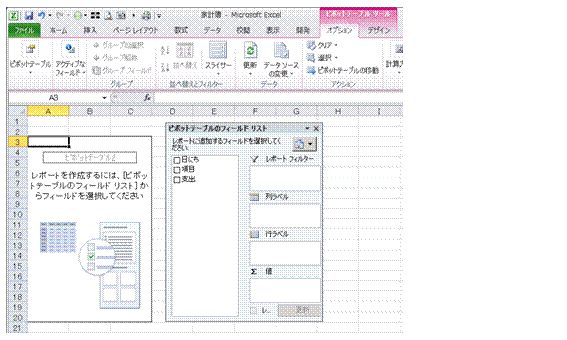 |
�D�V�����V�[�g���}������A�����Ƀs�{�b�g�e�[�u�����쐬����܂� |
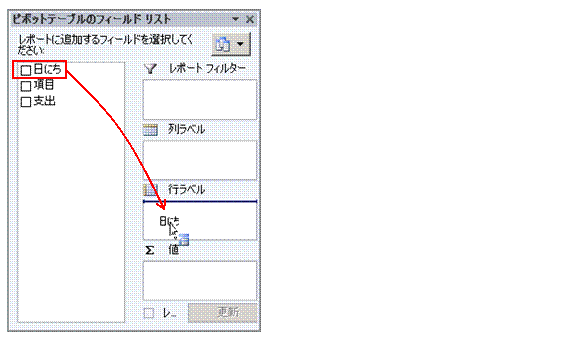 |
�E�u�s�{�b�g�e�[�u���̃t�B�[���h���X�g�v�ŁA�u���ɂ��v���u�s���x���v�Ƀh���b�O���܂��@ |
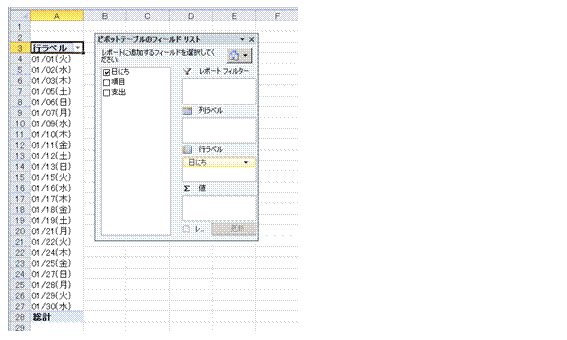 |
�F�u�s���x���v�ɕ\���������ڂ̃f�[�^���A�s�{�b�g�e�[�u���̍��[�ɕ\������܂��d���f�[�^�͂܂Ƃ߂��܂��B |
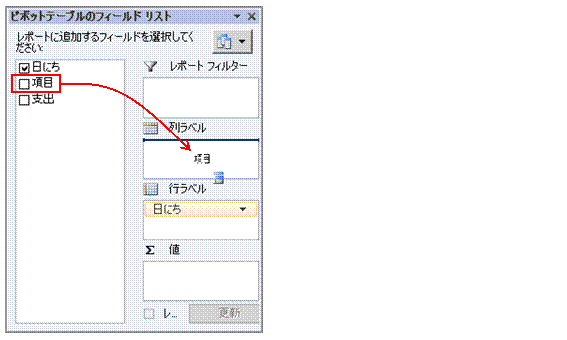 |
�G�u���ځv���u�s���x���v�Ƀh���b�O���܂��@ |
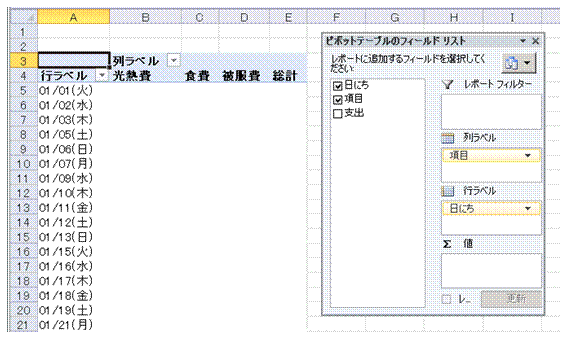 |
�H�u���ځv�Ƃ��ē��͂���Ă����f�[�^���A�u�x���v�Ƃ��ė�����ɕ��ׂ��܂� |
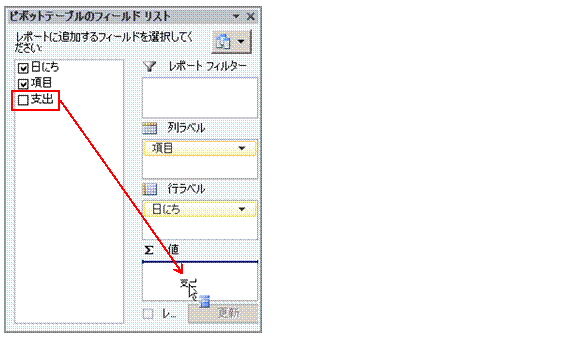 |
�I�W�v����u�x�o�v���A�u�l�v�Ƀh���b�O���܂����t���ƂɊe���ڂ̎x�o�z�W�v����܂��B |
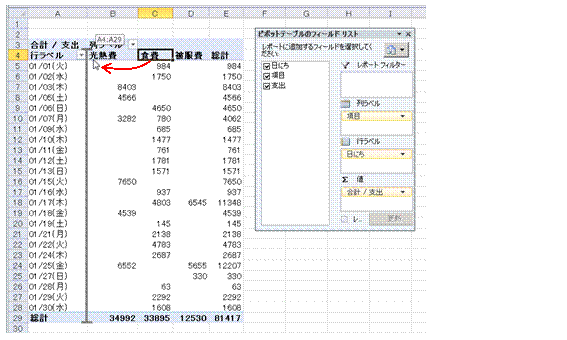 |
�J�u�x���v�́A���̍��ږ����h���b�O���邱�Ƃŕ��בւ����܂� |
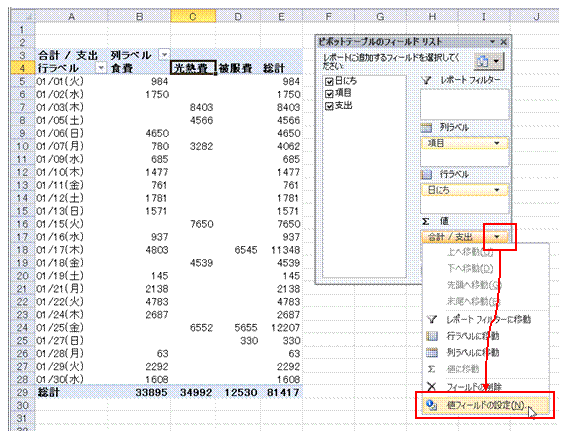 |
�K�W�v�l�̕\���`����ς���ꍇ�́A�u�l�v�ɕ\������Ă��遥�{�^������u�l�t�B�[���h�̐ݒ�v��I�т܂� |
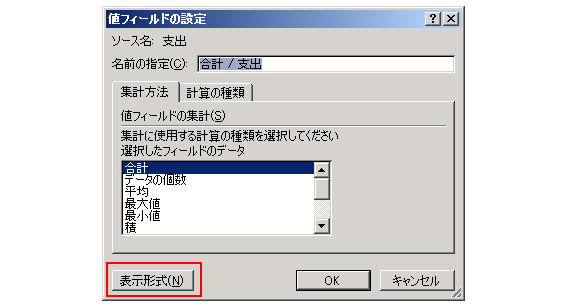 |
�L�u�\���`���v���N���b�N���܂� |
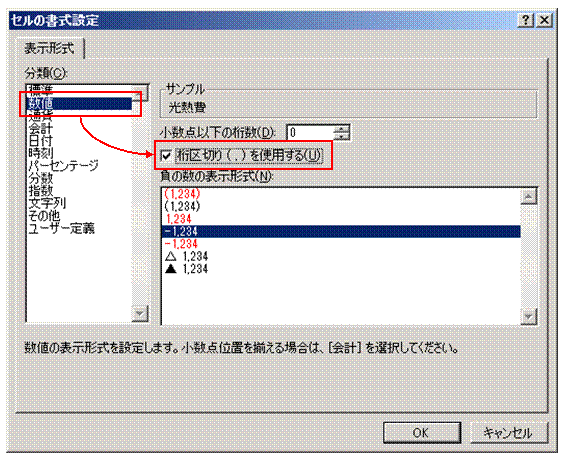 |
�M�u���ށv��I�сA�\���`����ݒ肵�܂� |
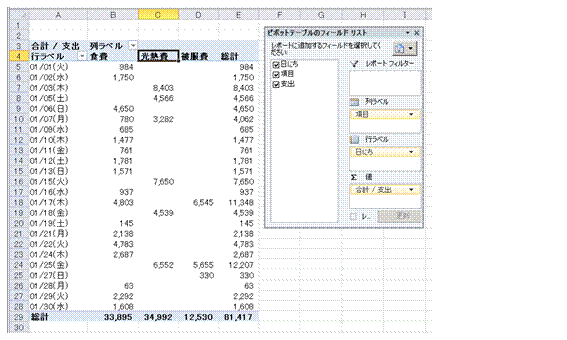 |
�N���t���Ƃ̊e���ڂ̏W�v���ł��܂������t�͏d�������A�������t�œ��͂���Ă����u�x�o�v�z�́A���ڂɕ����ďW�v����܂��B |
�@
|
|
�֘A���鑼�̃y�[�W |
|
�v�Z���ʂ�0��\���������Ȃ�
24���ȏ�̎�����\��������
�u1/1�v�����̂܂ܓ��͂�����
�v�Z���ʂ́����������A��.�����Ԃɒ�������
���t�����ĕ\��������
�����_�̈ʒu�𑵂�����
�u0�v��t�����Ȃ��ŁA�����_�̈ʒu�𑵂�����
���t�ƈꏏ�ɗj�����\��������
���t�f�[�^���A�����Ɨj���̕\���ɂ�����
���v�����߂�SUM�����̌��ʂɁA�u���ԁv��t���ĕ\��������
�s���{�������h���b�v�_�E�����X�g�œ��͂�����
�v���_�E�����X�g����f�[�^��I��œ��͂ł���悤�ɂ�����
�ʂ̃V�[�g�ɂ���f�[�^���A�v���_�E�����X�g����I��œ��͂�����
���t�ʂ̏W�v���ʂ��A�ʂ̃V�[�g�ɕ\��������
�s�{�b�g�e�[�u�����g���āA�j���Ńf�[�^�͂�����
�s�{�b�g�e�[�u���̍��ڂ̕��т��A���\�Ɠ����ɂ�����
�s�{�b�g�e�[�u������v�N�x�i4�����炪��1�l�����j�ŃO���[�v��������
���ʐ�����7�ȏ�̐��i��SUMIFS���ō��v������
�u�I�C���v�Ɩ��̂����i���ƁA���ʐ����̗����̏����ɍ��v������̂��ASUMIFS���ō��v������
�u�I�C���v�Ɩ��̂����i���̂����āASUMIFS���ł��̌������v������
�w�肵�����ʐ����Ɛ��i���̗����ɍ��v������̂����v������ �@ |
|
|
|